
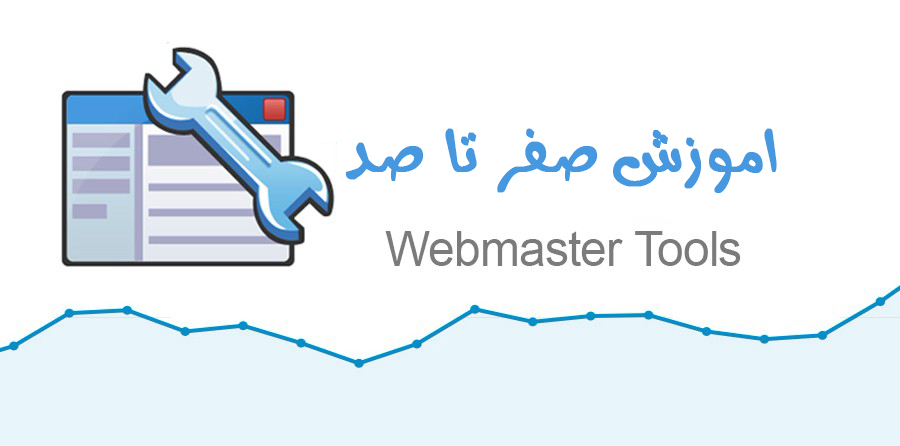
گوگل وب مستر تولز ابزاری قدرتمند برای سئوی فنی سایت است. برای آگاهی از اطلاعاتی که google از وبسایتمون داره و دستور العمل های index کردن صفحات، باید طرز کار با اصول اولیه ی google webmaster tools را با هم بررسی کنیم.
گام اول اینه که گوگل وب مستر تولز را باز کنیم و وارد اکانتمان بشویم. برای این کار به اکانت گوگل نیاز داریم. اگر گوگل اکانت ندارید می توانید با کیلیک روی اینجا یکی درست کنید. بعد از لاگین شدن لیستی از وبسایت هایی که می توانید مدیریت کنید را می بینید. می بینید که قبلا سایت مد نظر رو اضافه کردیم.
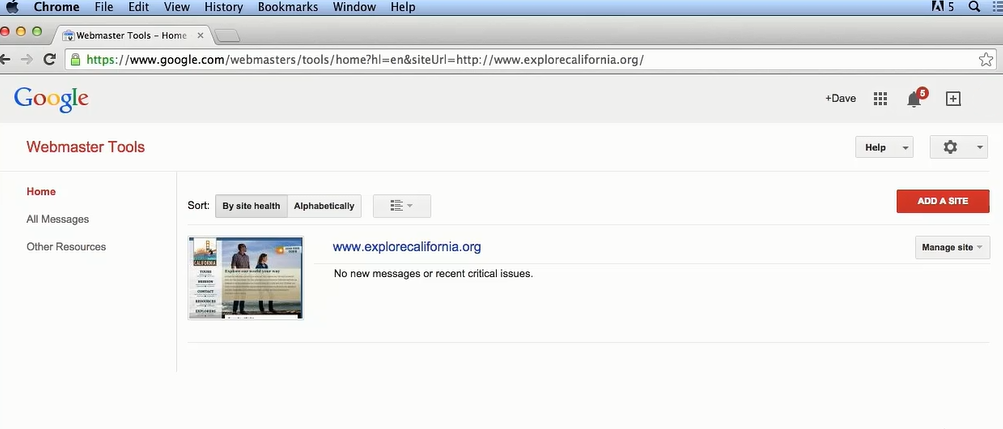
اما اگر می خواهید دامنه ی متفاوتی را مدیریت کنید؛ با اون دکمه ی قرمز میتوانید سایت رو اضافه کنید. برای محافظت از اکانت و وبسایت، گوگل باید مطمئن بشود که این Domain مال خودمونه. بعد جزئیات مهم وبسایت را به خودمان نشان دهد. روش های مختلفی برای این کار وجود دارد که می توان یکی را انتخاب کرد. اما قبل از ادامه دادن باید این مرحله را با موفقیت پشت سر بگذارید. یکی از این راه ها آپلود کردن یک فایل html خاص، اضافه کردن یک برچسب خاص به کد منبع یا ایجاد یک تغییر کوچک توی DNS سایته. یک گزینه ی دیگه استفاده از روش Google Analytics یا Tag manager هست که اگر از این خدمات استفاده می کنید اجازه ی دسترسی به صورت admin straight را دارید، می توانید ازش استفاده کنید.
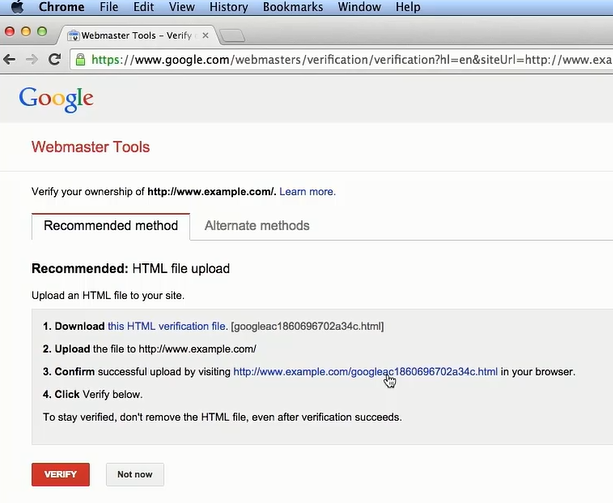
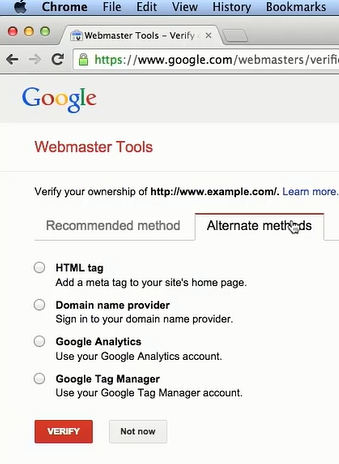
موقعی که سایت را تایید کردید گام دوم را برمیداریم، در لیست اصلی گوگل وب مستر تولز داشبورد را می بینید که پیام های مهمی براتون داره. اگر روی این وبسایت کلیک کنید یک داشبورد از قسمت های مختلف webmasters tools را نشان می دهد که می توانید روی هر کدام از این بخش ها کلیک کنید تا وارد ابزارهای مختلفش بشوید و بیاید برخی از مهم ترین آیتم ها را توی منوی سمت چپ ببینیم.
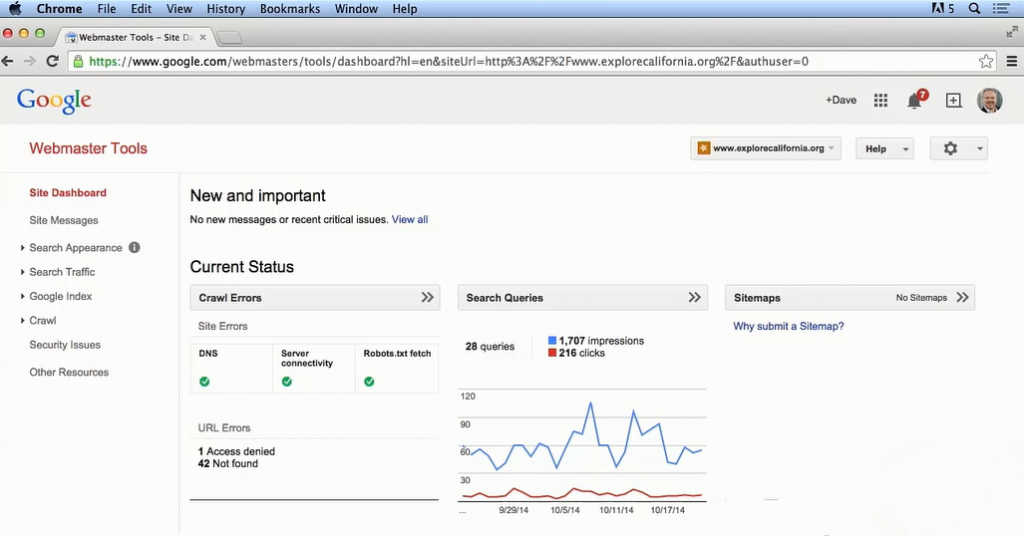
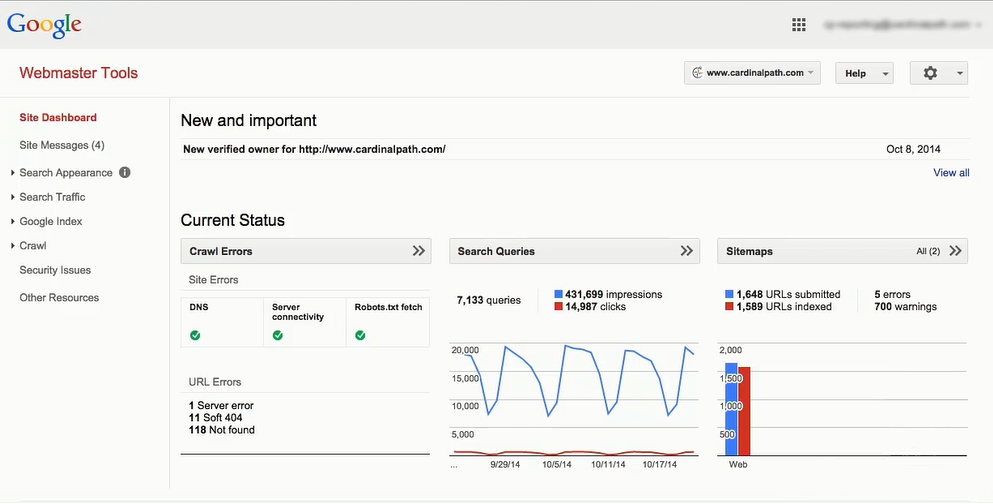
همچنین یکی از نماهای سایت را مشاهده میکنیم.، چون اطلاعات بیشتری برای دیدن دارد. اول بخش site massages را می بینیم. در این قسمت هشدارها و اخطارها و اطلاعات مربوط به سایتتون در اینجا قرار دارد و هر چند وقت یکبار باید به اینجا سر بزنید.
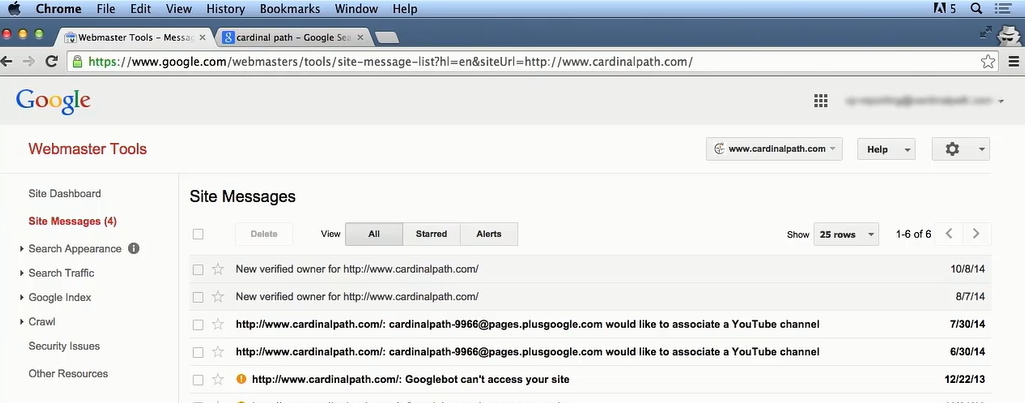
این می تواند بهمون کمک کند خطاهای سئو را پیدا کرده و اصلاح کنیم.
بیشتربخوانید: سئوی تکنیکال
بیشتربخوانید: سئوی تکنیکال
گام سوم برسی داده ها است. در منوی Search Appearance اولین گزینه می تواند یک بررسی کلی از داده های ساختار بندی شده بده. مثل میکروفرمت هایی که در schema.org دیدیم

ابزار Data highlighter بهتون اجازه می دهد، داده های ساختار بندی شده را بدون دسترسی به کد سایتتان اضافه کنید.
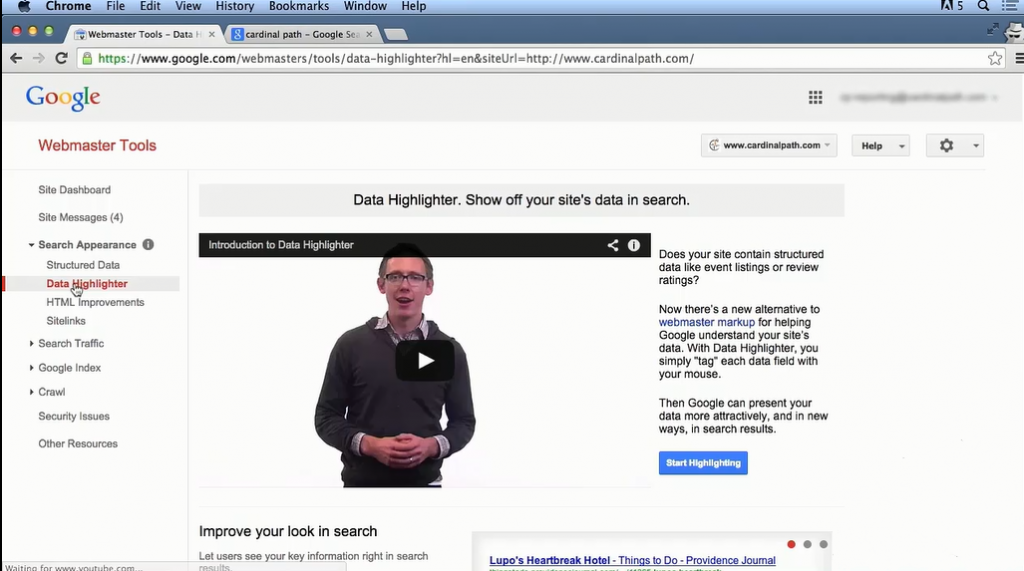
بخش HTML improvements می تواند مشکلاتی که باید بهشون رسیدگی شود را به شما نشان بدهد.
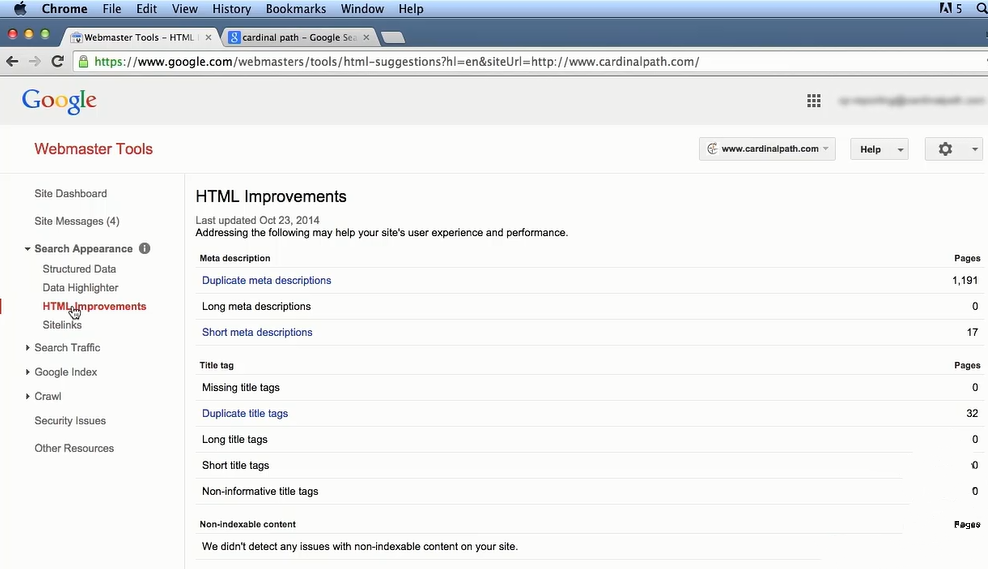
در بخش sitelinks می تونید به Google بگویید یک لینک خاص از سایت را استفاده نکند. مثلا یک لیست از شرکت خودم. اگر به دلایلی یکی از این لینک ها را نمی خواهم، می توانم حذفش کنم.
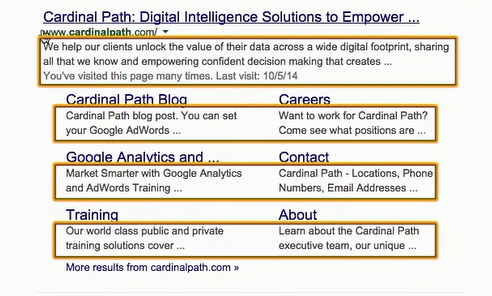
در گام چهارم وارد بخش Search Traffic از قسمت Search queries می توانید اطلاعات جالبی درباره ی قابلیت رویت سایتتان در گوگل پیدا کنید. از دو جهت می توانید این کار را انجام بدهید. یا از کلماتی که جستجو می شود یا صفحاتی که نمایش داده می شود. در هر دو tab می توانید تعداد فراخوانی شدن و همچنین تعداد کلیک ها روی کلمات کلیدی یا صفحات مختلف را ببینید. می توانید میانگین رنکینگ سایت برای کلمات کلیدی مختلف را مشاهده کنید.
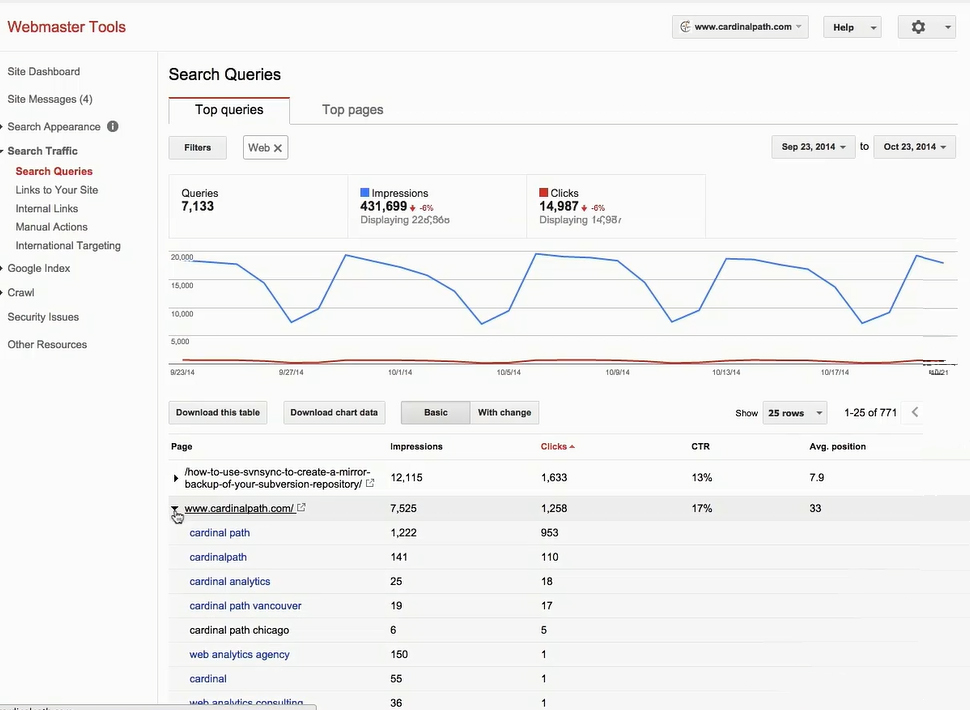
یک سری فیلتر وجود داره که بهتون کمک می کند انواع جستجوها از کشورهای مختلف یا فقط جستجوها و صفحاتی که حجم خاصی از ترافیک را تولید می کنند ببینید. و با کلیک کردن روی یک ردیف صفحات رو با جتجوها یا بالعکس ارجاع می دهد.
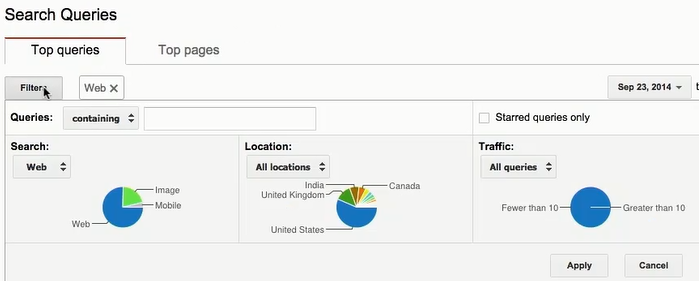
یک سری فیلتر وجود داره که بهتون کمک می کند انواع جستجوها از کشورهای مختلف یا فقط جستجوها و صفحاتی که حجم خاصی از ترافیک را تولید می کنند ببینید. و با کلیک کردن روی یک ردیف صفحات رو با جتجوها یا بالعکس ارجاع می دهد.
این بهتون نشون می دهد که کدام صفحات برای یک عبارات خاص نمایش داده می شود یا کدام عبارات برای نمایش یک صفحه استفاده می شوند. همچنین گزارش هایی هست که بهتون نشان می دهند؛ کدام سایت ها به سایت شما لینک داده اند که می تواند خیلی مهم باشد. همچنین گزارشی در مورد لینک های داخلی می بینیم.
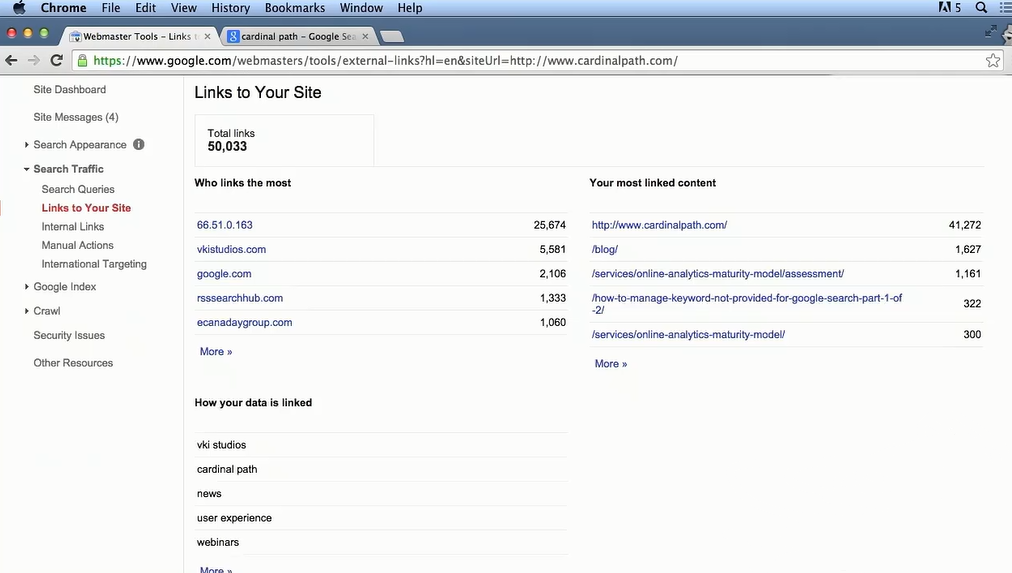
تمام این ها را می توانید این جا مشاهده کنید.
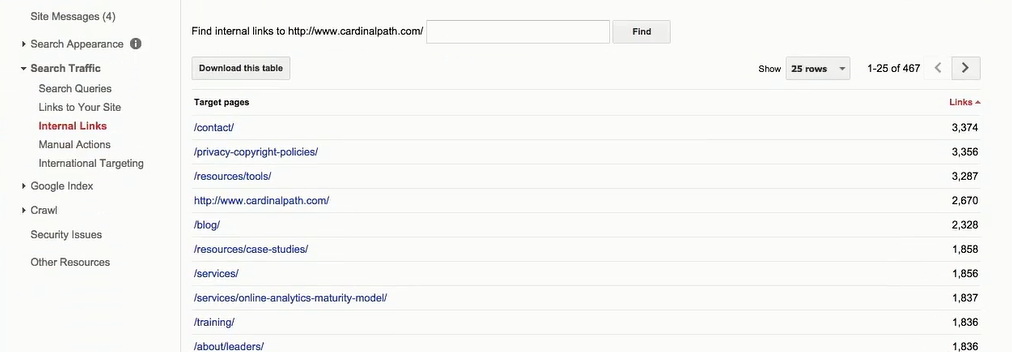
در گام پنجم به سراغ بخش international Targeting میرویم.
در بخش google index اولین گزارش بهمون مجموع تعداد URL های موجود در Index google را نمایش می دهد.
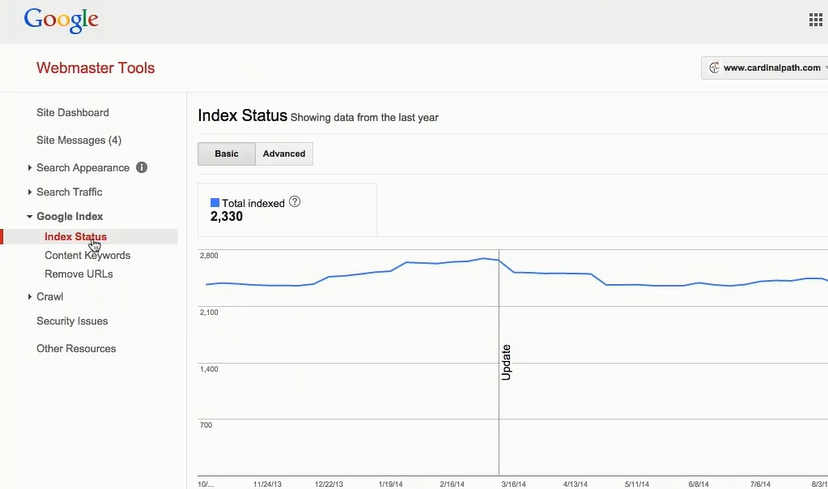
بخش advanced به شما همچنین URL هایی را نشان می دهد که با Robot.txt مسدود کردید و همچنین چیزهایی که google از index حذف کرده است.
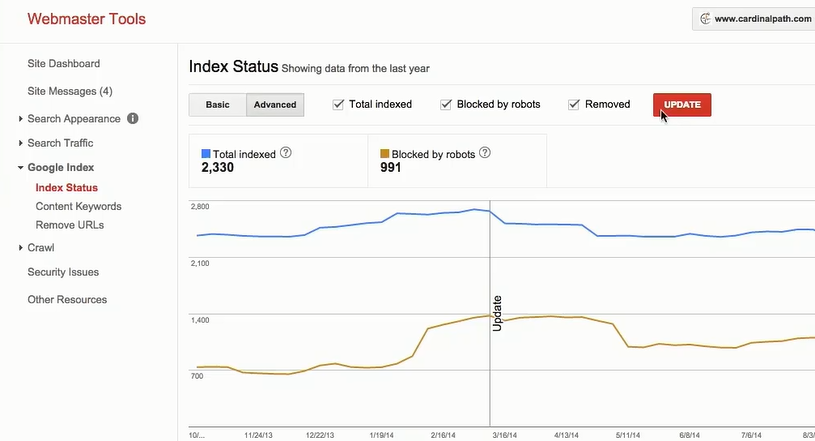
بخش Content keywords بهتون میگه که از نظر google سایتتان درباره ی چیه. بازتابی از کلمات خاصیه که در صفحات سایتتان پیدا می کنید. اگر این کلمات با کاری که انجام می دهید مطابقت ندارند باید یکم روی محتواتون کار کنید.
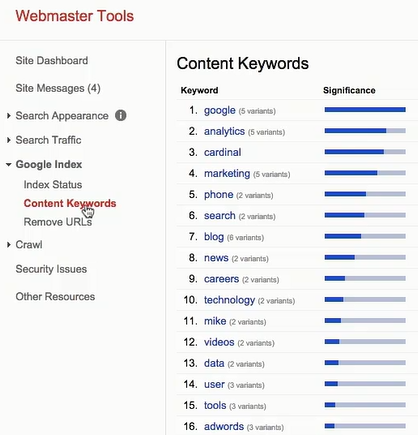
اگر محتوایی دارید که نمی خواهید موتور جستجو آن ها را index کند مثلا صفحات کاربرها یا تحت توسعه ی سایت می توانید آن ها را در این قسمت سایت واردشان کنید.
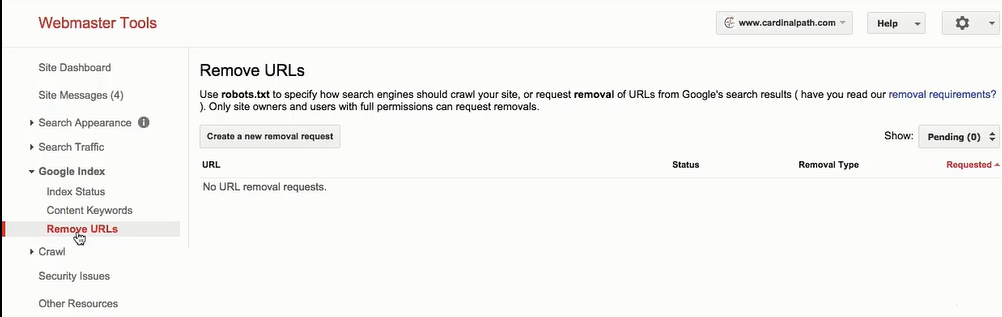
بیشتربخوانید: بینگ وب مستر تولز
بیشتربخوانید: بینگ وب مستر تولز
گام ششم در منوی crawl هست. می توانید گزارشات URL Errors را ببینید که گوگل با برسی کردن سایتتان به چه مشکلاتی خورده است. این خطا ها می تواند به وبسایتتون لطمه بزند. بنابر این شناسایی خطاهایی که روی URL های مختلفتون تاثیر میگذارد و برطرف کردن این خطاها خیلی مهم است. این خطاها ممکن از طرف Redirect301 یا حذف کردن index هایی باشد که دیگه قسمتی از ساییتون نیستند یا اصلاح پیکربندی های سرور. اما نکته اینه که برای اصلاحشون اول باید پیداشون کنیم.
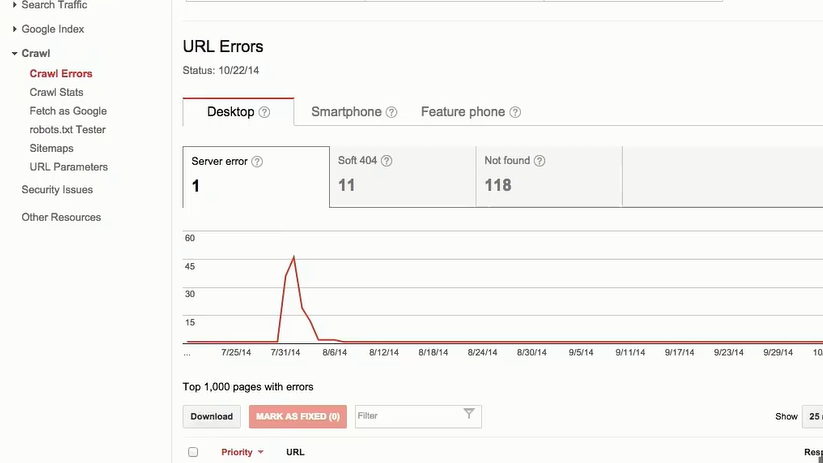
در Crawl Stats می توانید طریقه و دفعاتی که Google به سایتتون مراجعه می کند را ببینید.
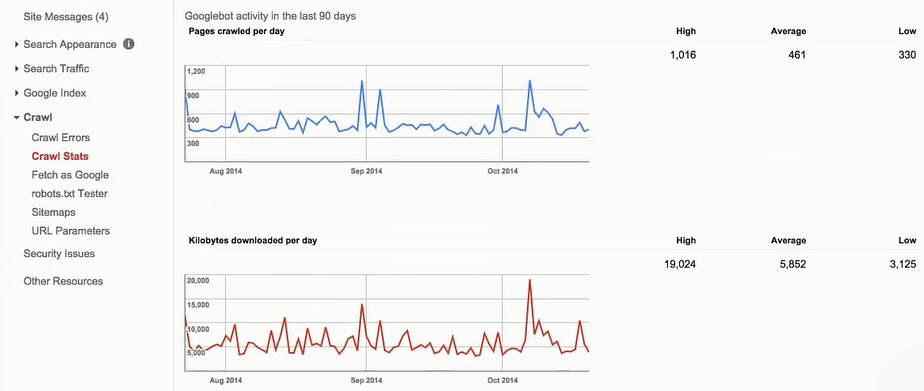
ویژگی Fetch as Google صفحات ساییتون رو از دید google Crawl بتونید مشاهده کنید.
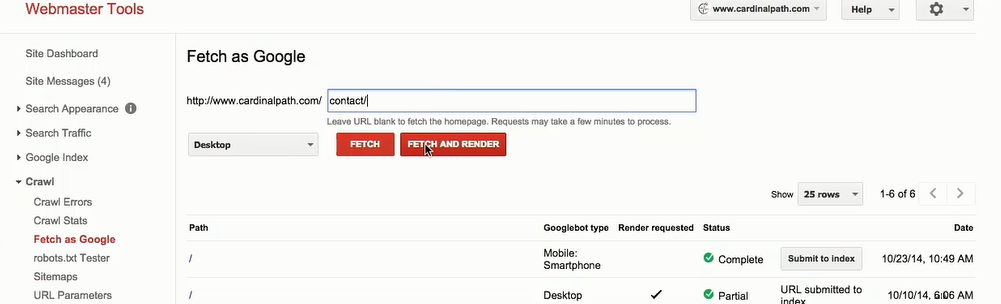
Robot.txt Taster خطاهای دستور العمل های مربوط به چیزایی که google نباید index کند را نشان می دهد.
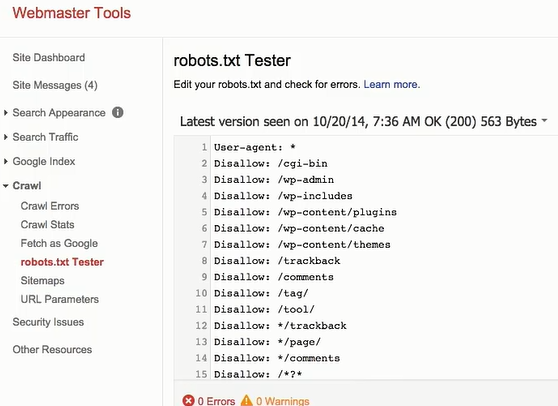
بخش Site maps بهتون اجازه می دهد site map های XML را در گوگل ثبت کنید.
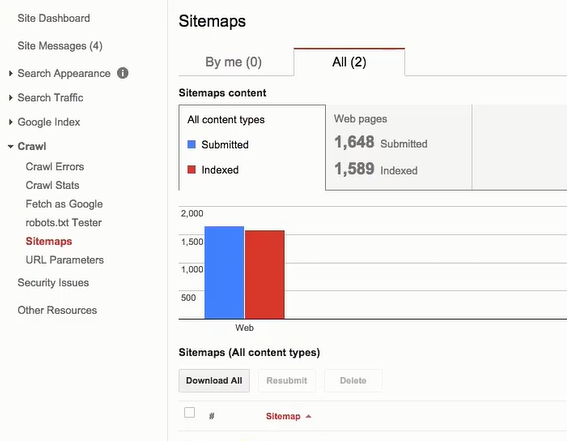
یادتان باشد انواع مختلفی می توانید داشته باشید. مثلا به غیر از مشخص کردن صفحات محتوا برای سایتتان Site map های ویدیو را هم دیدیم به همراه site map های تصاویر و موبایل. قبلا گفتیم چطور باید از URL Parameters استفاده کنیم تا به google بگیم چطور باید با URL های مختلف رفتار کند.
قسمت های Security Issues و Other Resources جاهای خوبی برای پیدا کردن اطلاعاتی مثل بد افزارها یا شواهد مربوط به هک شدنه ساییتون است.
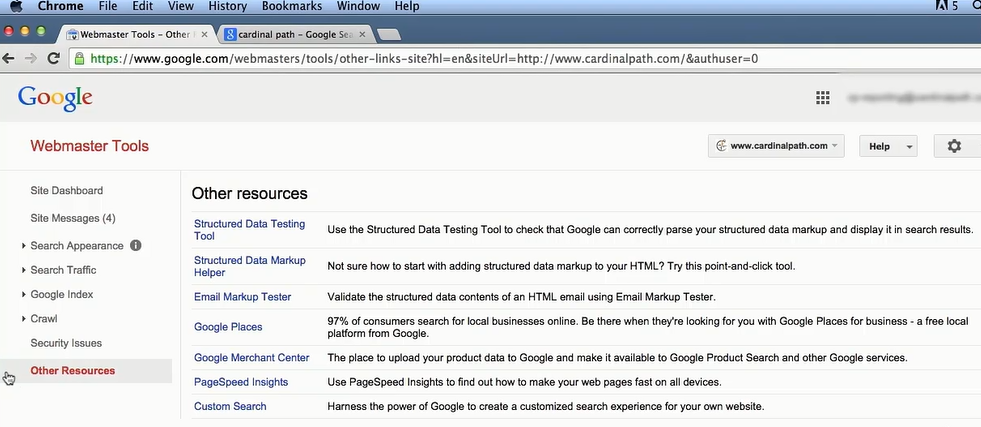
همانطور که می بینید توی google webmasters tools امکانات زیادی برای دیدن وجود دارد. امکانات جدیدی هم توی راه است. Google به خوبی شما را از میزان بازدیداز صفحه آگاه می کند و به شما اجازه می دهد اطلاعات زیادی را در مورد وبسایتتان ببینید. استفاده ی مداوم از google webmasters tools مزایای زیادی به همراه دارد.
امیدوارم که از این آموزش کمال استفاده رو کرده باشید. سعی کردیم تمام فضای گوگل وب مستر تولز را به شما آموزش دهیم. ما آماده ی دریافت سوالات شما هستیم. کافیست اطلاعات خود را برای ما ارسال کنید تا کارشناسان ما در کوتاه ترین زمان ممکن با شما ارتباط برقرار کنند.